来源:小编 更新:2025-02-27 06:38:07
用手机看
你有没有遇到过这样的情况:手机里满满当当的日程,电脑上却一片空白,平板上又找不到踪影?别急,今天就来给你支个招,让你的安卓、苹果和Windows系统上的日程表无缝对接,让你随时随地都能掌控时间!
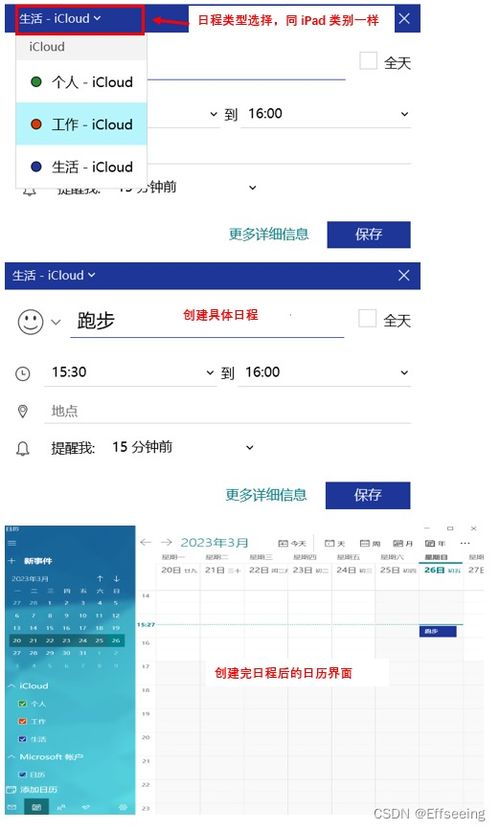
首先,你得有个微软账户。没有?那就赶紧去官网或者手机APP上注册一个吧,记得选择一个带@outlook后缀的邮箱,这样更方便哦!
接下来,把你的微软账户添加到手机日历账户中。以苹果手机为例,你需要在设置里找到“日历”,然后点击“添加账户”,选择“Microsoft Exchange”。输入你的邮箱地址,填写密码,搞定!
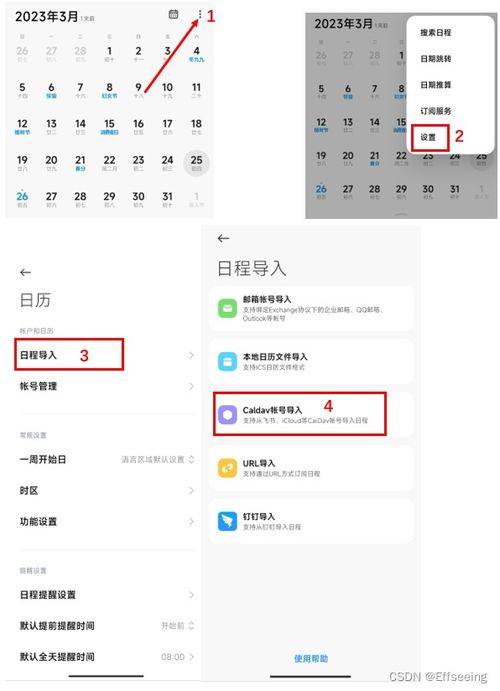
安卓手机的用户也不必担心,操作同样简单。在“设置”中找到“账户”,然后点击“添加账户”,选择“Microsoft Exchange”。输入你的邮箱地址和密码,稍等片刻,你的日程表就同步成功了!

在Windows电脑上,你可以使用Outlook软件来同步日程表。打开Outlook,点击“文件”菜单,选择“添加账户”,然后按照提示完成操作。这样,你的电脑上的日程表也会与手机上的保持一致。
如果你觉得微软的方案太麻烦,或者想要更丰富的功能,那么敬业签这款日程提醒软件绝对值得你尝试。它不仅支持设置多种提醒,还能在电脑、手机和iPad之间实现双向同步。
在Windows电脑上安装敬业签,记录你的日程安排和提醒。然后在手机和iPad上下载敬业签应用,用相同的账号登录。这样,你的日程表就会自动同步到所有设备上。
如果你家里有多个设备,那么Synology Calendar这款软件绝对能帮到你。它不仅可以同步日程表,还能构建家庭共享日历,让你和家人一起规划聚会、出游等。
在Synology Calendar中,你可以点击需要添加日程的日期,然后编辑详情。还可以添加定时提醒,确保不会错过任何重要事项。
在使用多端同步日程表的过程中,可能会遇到一些问题。以下是一些小贴士,帮助你轻松解决:
1. 确保所有设备都连接到同一个Wi-Fi网络,或者使用数据流量连接。
2. 定期检查同步状态,确保日程表保持最新。
3. 如果遇到同步问题,可以尝试重启设备或清除缓存。
多端同步日程表已经不再是难题。只要掌握了正确的方法,你就能轻松实现安卓、苹果和Windows系统之间的日程表同步,让你的时间管理更加高效、便捷!